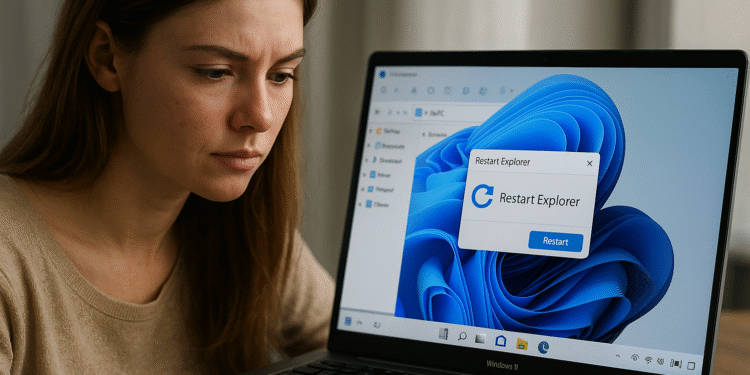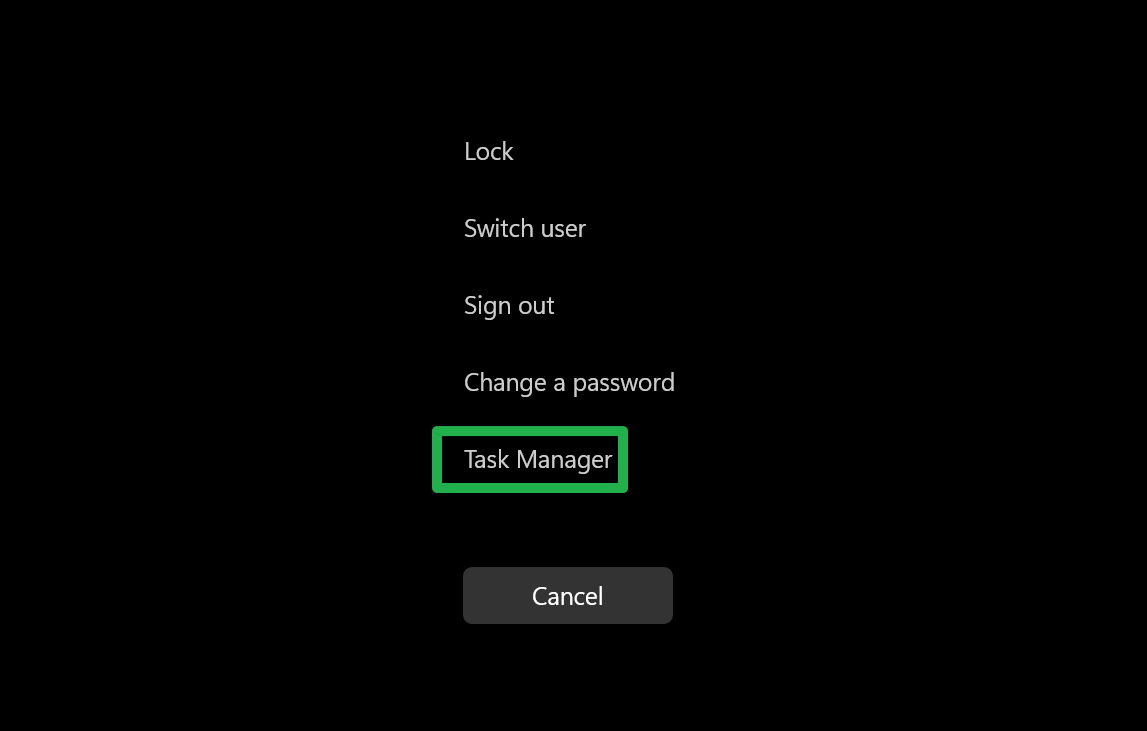重启 Windows 11 资源管理器:两步即可恢复资源管理器!🔄✨
有时你的 Windows 11 系统界面只需要重启。也许你更改了注册表中影响界面的某些设置,例如扩展 Windows 上下文菜单,您需要重新启动 Windows 资源管理器才能看到更改。🔄
O tal vez algo ha salido mal en tu sistema y la barra de tareas ha desaparecido, y la necesitas de vuelta. De nuevo, 重启 Windows 资源管理器 es la solución a este problema, siendo la única alternativa un reinicio completo del sistema. 🖥️✨
下面,我们将向您展示两种重新启动 Windows 资源管理器的方法:一种适用于资源管理器已运行的情况,另一种适用于资源管理器已崩溃的情况。🚀
如何重新启动 Windows 资源管理器
1. 打开任务管理器您可以通过右键单击任务栏并选择任务管理器来访问它。🖱️
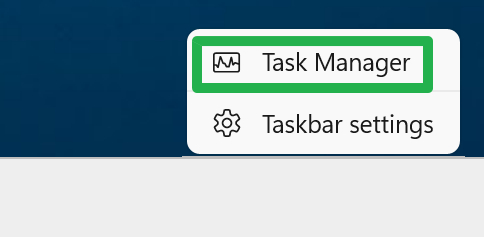
2. 找到 Windows 资源管理器 在进程列表中。
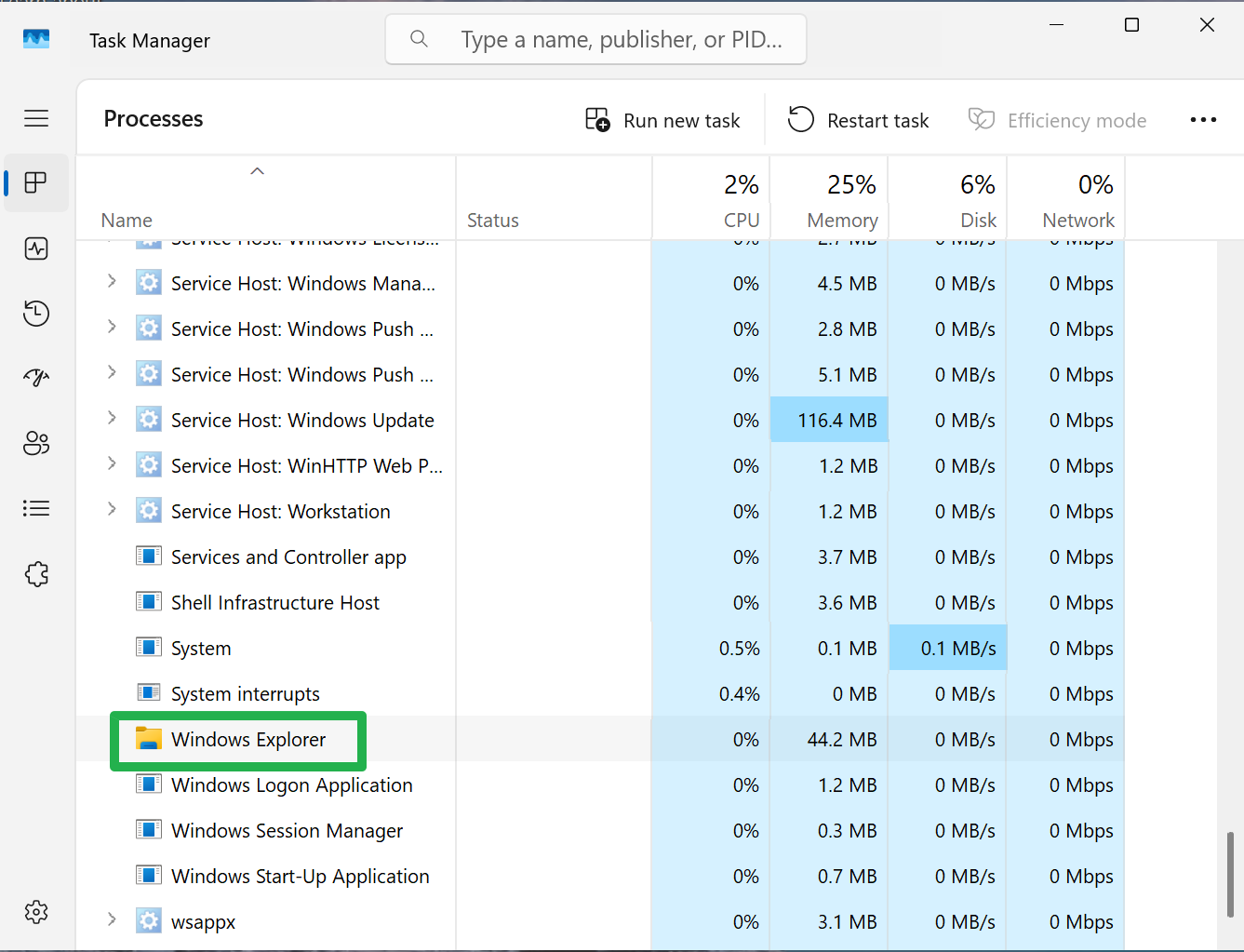
3. 右键单击 Windows 资源管理器 和 选择“重新启动”.
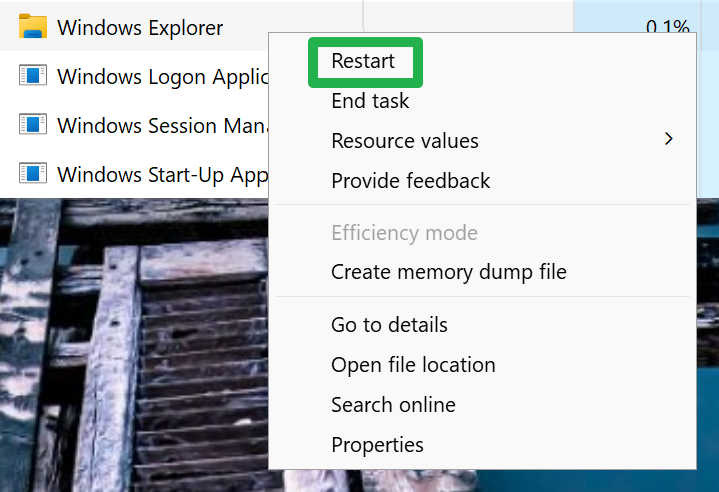
您会看到任务栏消失并在 Windows 资源管理器进程重新启动时重新出现。
3. 点击 运行新任务.
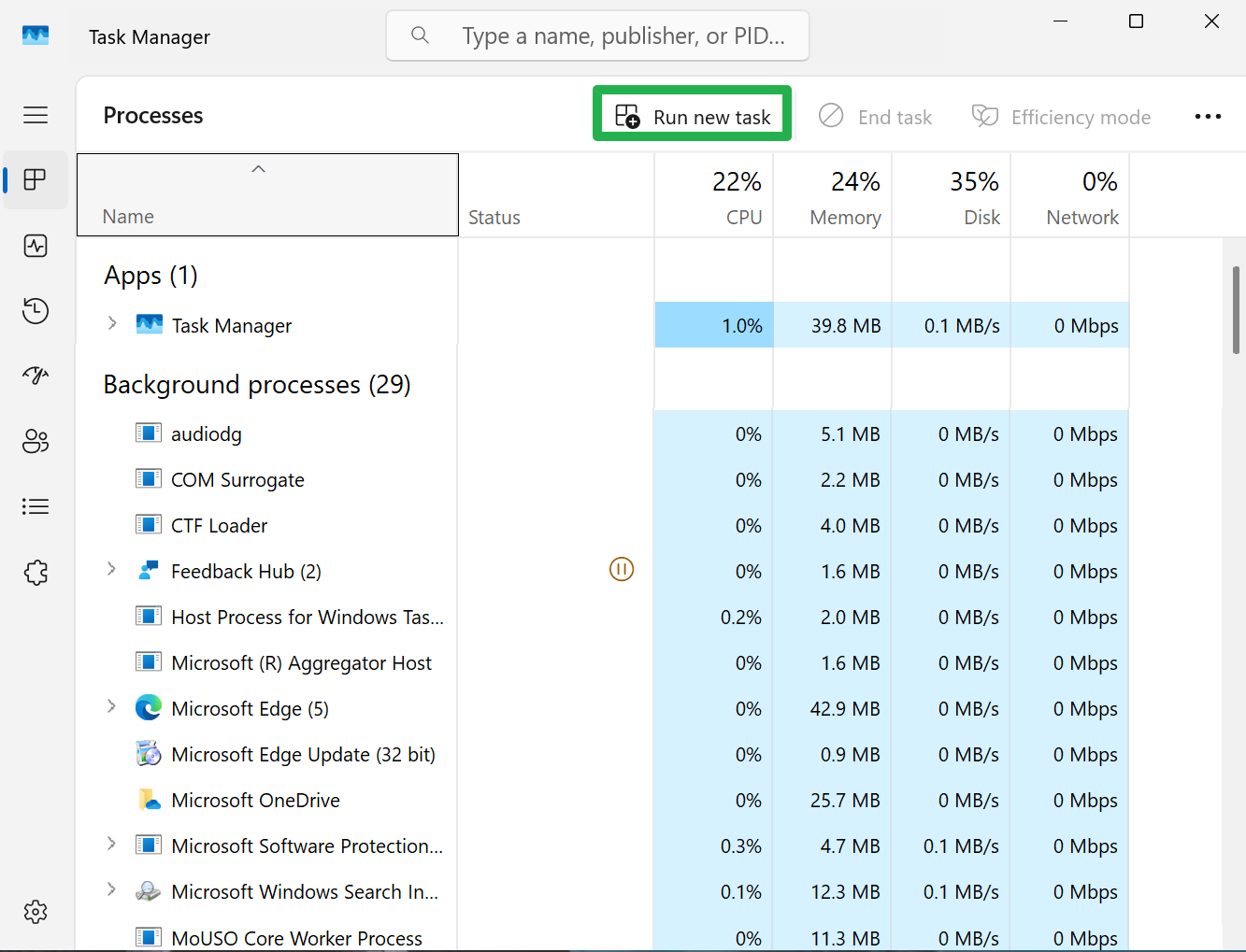
4. 类型 explorer.exe 在空旷的场地和 单击“确定”.
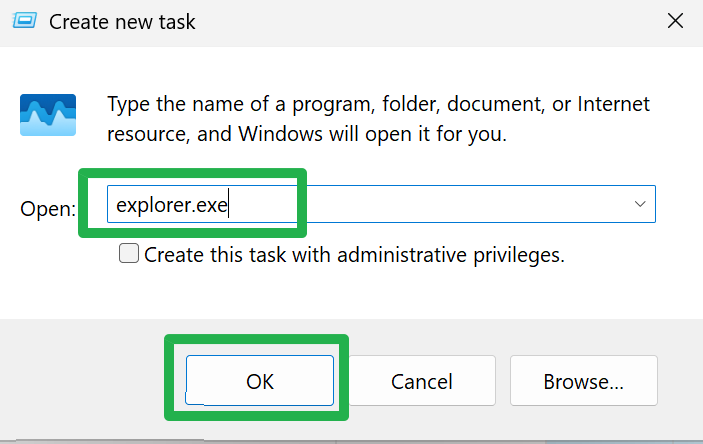
任务栏现在应该会重新出现,并且 Windows 资源管理器进程将会运行。🎉
总之,在 Windows 11 中重新启动 Windows 资源管理器是一种快速⚡有效的解决方案,可以解决任务栏🖥️和系统界面的常见问题。
无论您只是需要应用最近的更改🔄还是恢复丢失的栏🚩,按照这些简单的步骤就可以让您恢复功能,而无需重新启动整个计算机🔧。
保持这种方法方便将节省您的时间⏳和麻烦,确保您的 Windows 11 体验始终顺畅且不间断🚀。
下次你的任务栏出现异常时,不要犹豫,尝试一下!🤔✨